我们是第一个报告微软在活动结束后立即提供PC Health Check 应用程序的人,以便您可以查看您的设备是否已为 Windows 11 做好准备。
我们还很快发现,许多人遇到了与 Windows 11 不兼容的错误,这很容易被绕过。
但是,对于许多升级到新操作系统并希望确保他们可以安装 Windows 11 的用户来说,Windows PC 健康检查程序仍然会抛出错误。
PC 健康检查应用程序无法打开或卡住
当我们在几台计算机上运行该应用程序时,它根本无法打开。当我们尝试这样做时,它提示它需要运行更新。

这是它第一次卡在安装过程中。它还卡在准备安装更新实例或已经臭名昭著的我们正在为您准备好东西中。
对于某些人来说,在收集有关您的 PC的数据对话之后它不会移动。而且当它没有卡住时,似乎安装过程根本不会进行到最后。我们尝试以管理员身份运行,兼容模式,但它仍然无法打开。
如何修复 Windows PC 健康检查应用程序?
1.再次运行安装文件
- 按Windows+E键启动文件资源管理器。

- 转到“下载”文件夹或保存 WindowsPCHealthCheckSeup.msi 文件的目标位置,或在 PC 上使用此名称搜索它,然后运行它。

唯一的问题是,每次您想要检查 Windows 11 兼容性时,您都必须做同样的事情,而不是运行已安装的应用程序。
2.修复应用
- 按Windows+R键开始运行,键入appwiz.cpl,然后按Enter或单击确定。

- 在列表中查找 PC 健康检查应用程序,右键单击它,然后选择修复。
有时,此问题可能是由损坏的系统文件引起的,因此运行 SFC 扫描将快速修复它。
4.卸载第三方应用
- 按 Windows开始按钮并选择设置。
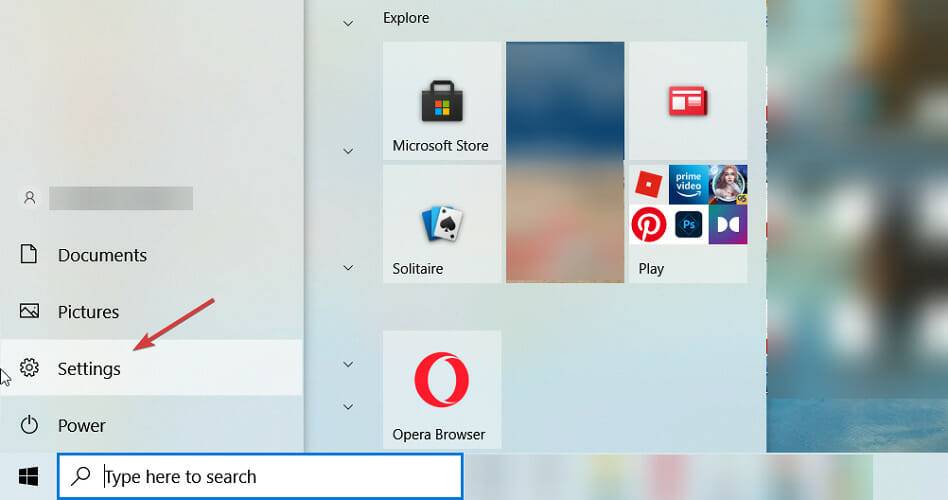

- 现在,转到应用程序。


- 找到您最近安装的第三方应用程序,单击它并选择卸载。
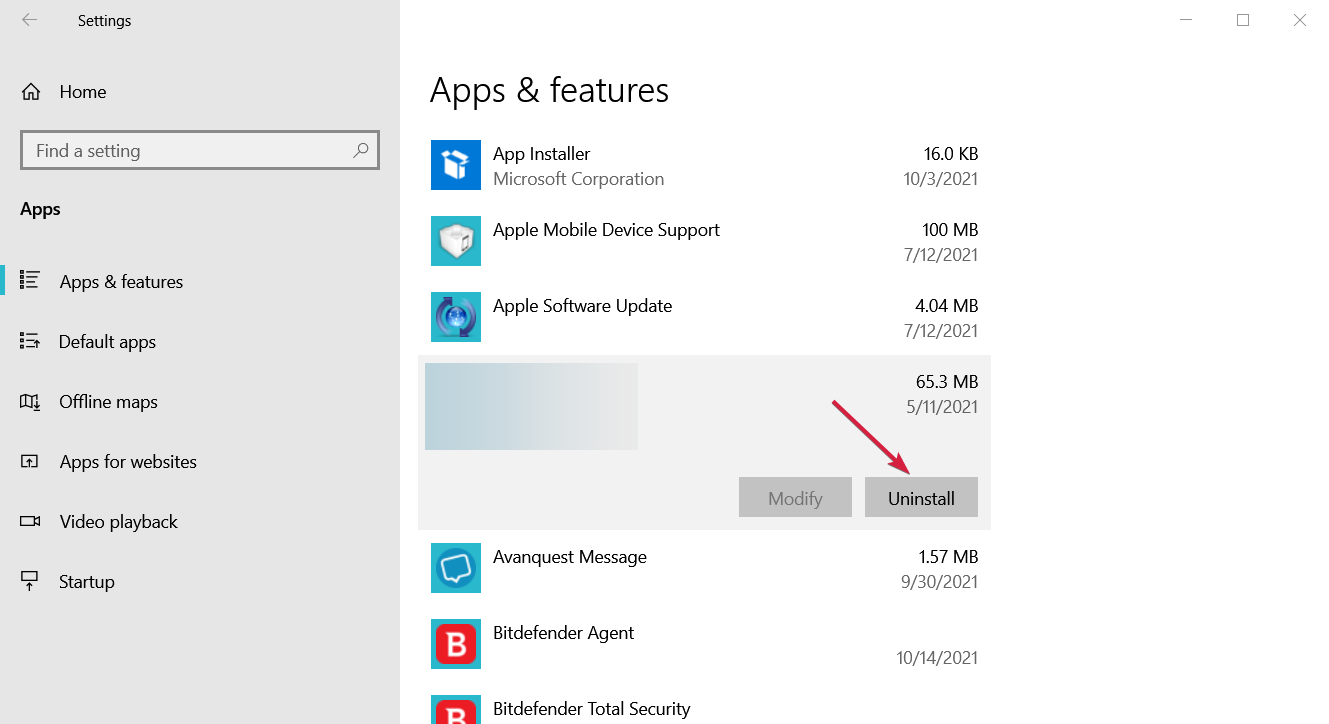

如果在您安装第三方应用后 Windows PC 健康检查应用停止工作,则可能会导致冲突并阻止它。
因此,解决方案是至少暂时卸载它,看看问题是否解决。
5.重新安装应用程序
- 单击开始按钮并选择设置。
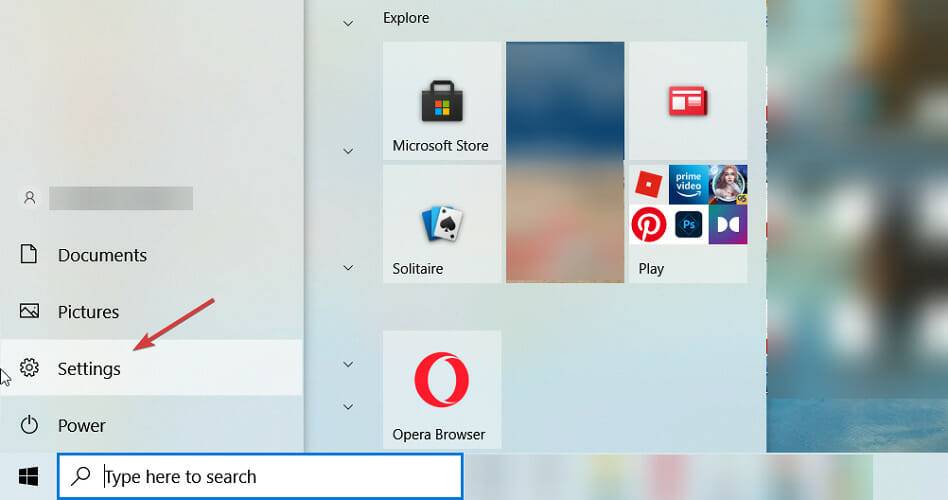

- 选择应用程序选项。
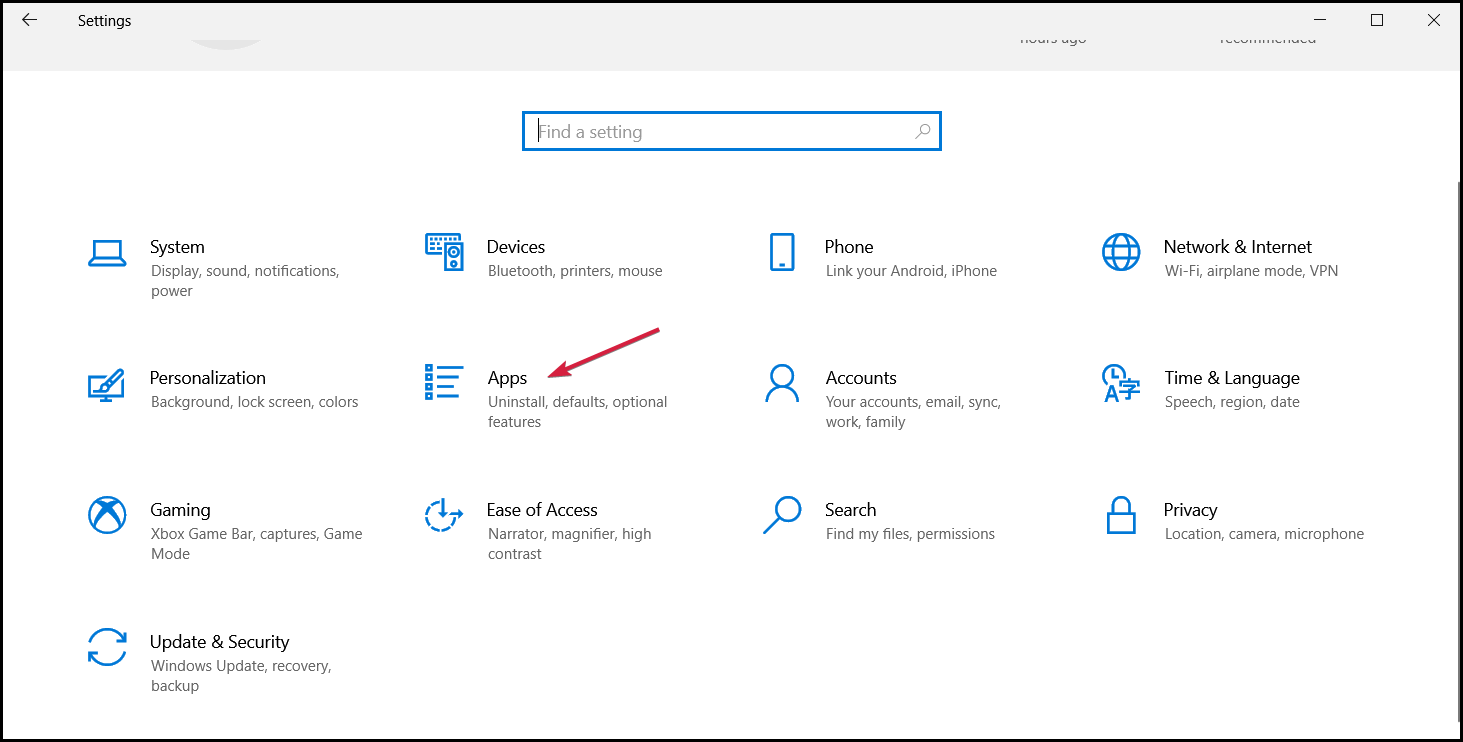

- 在右侧窗格中查找Windows PC Health Check应用程序,单击它,然后选择卸载。
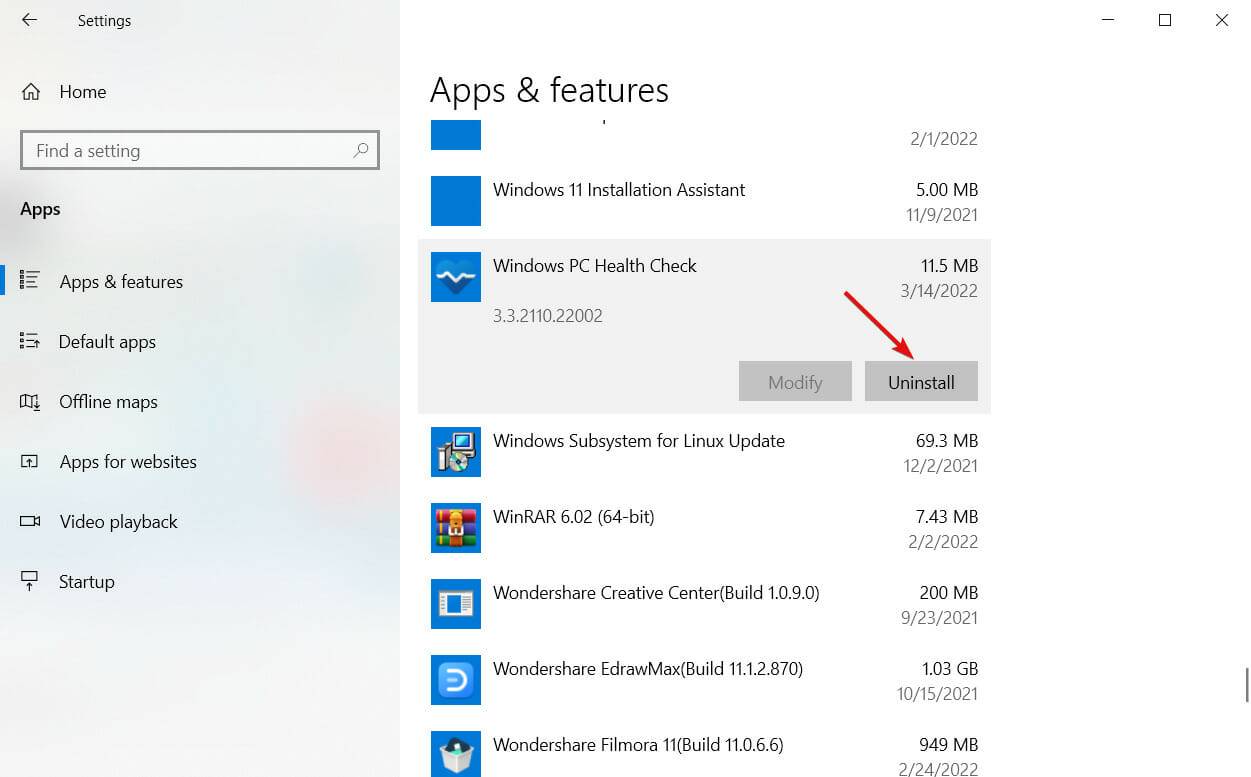

- 再次运行 WindowsPCHealthCheckSetup.msi 安装程序以重新安装应用程序。如果找不到,请从 Microsoft 网站重新下载该应用程序。
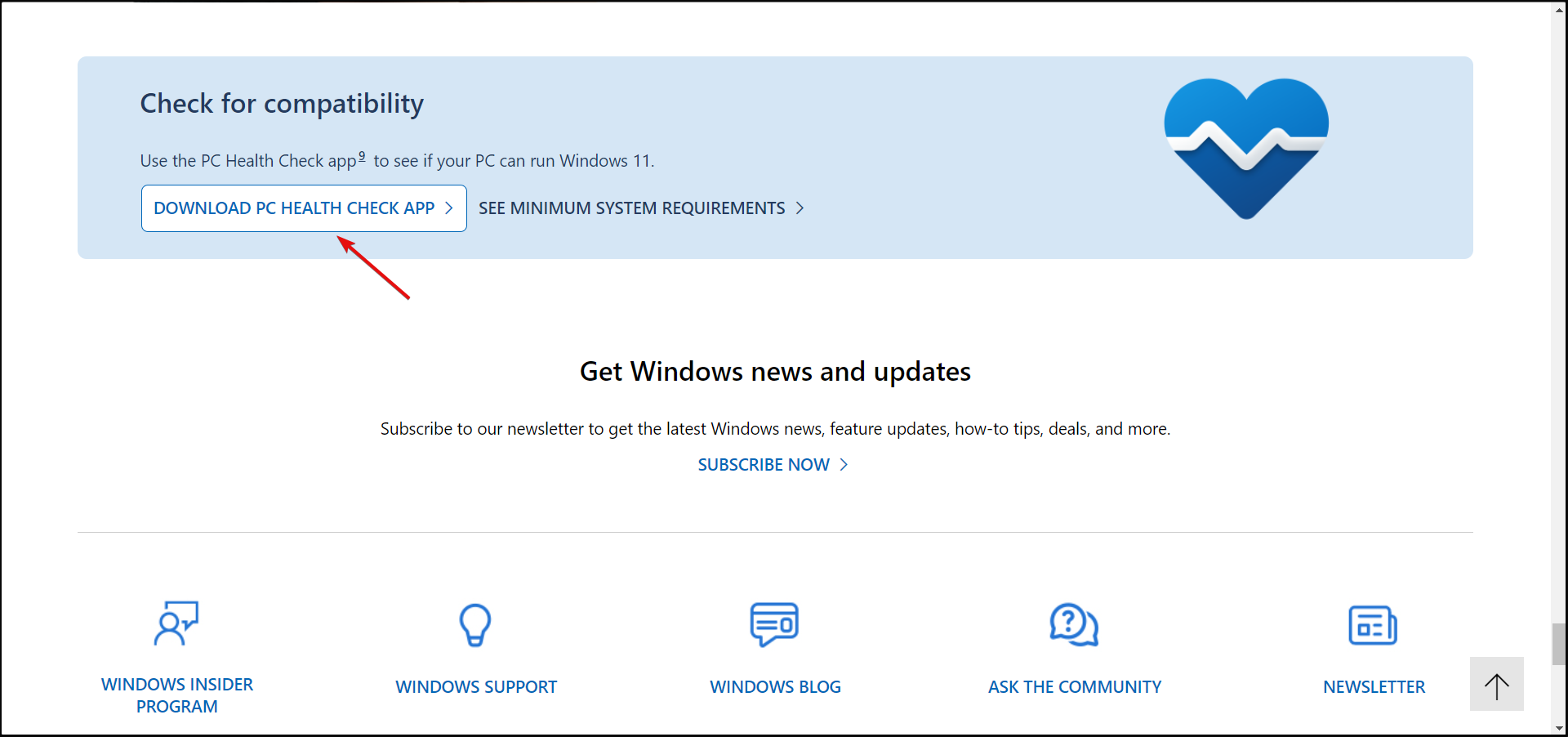

重新安装应用程序是解决运行状况检查应用程序问题的最后手段,但整个过程不会花费很长时间,而且值得花时间。
因此,现在您知道如何修复 Windows PC Health Check 应用程序崩溃、无法打开或卡住的情况。
我们希望我们的解决方案对您有所帮助,现在您可以查看您的 PC 是否已为 Windows 11 做好准备。
如何确定我的电脑是否已准备好升级 Windows 11?
- 运行 Windows PC 健康检查应用。
- 单击立即检查按钮。
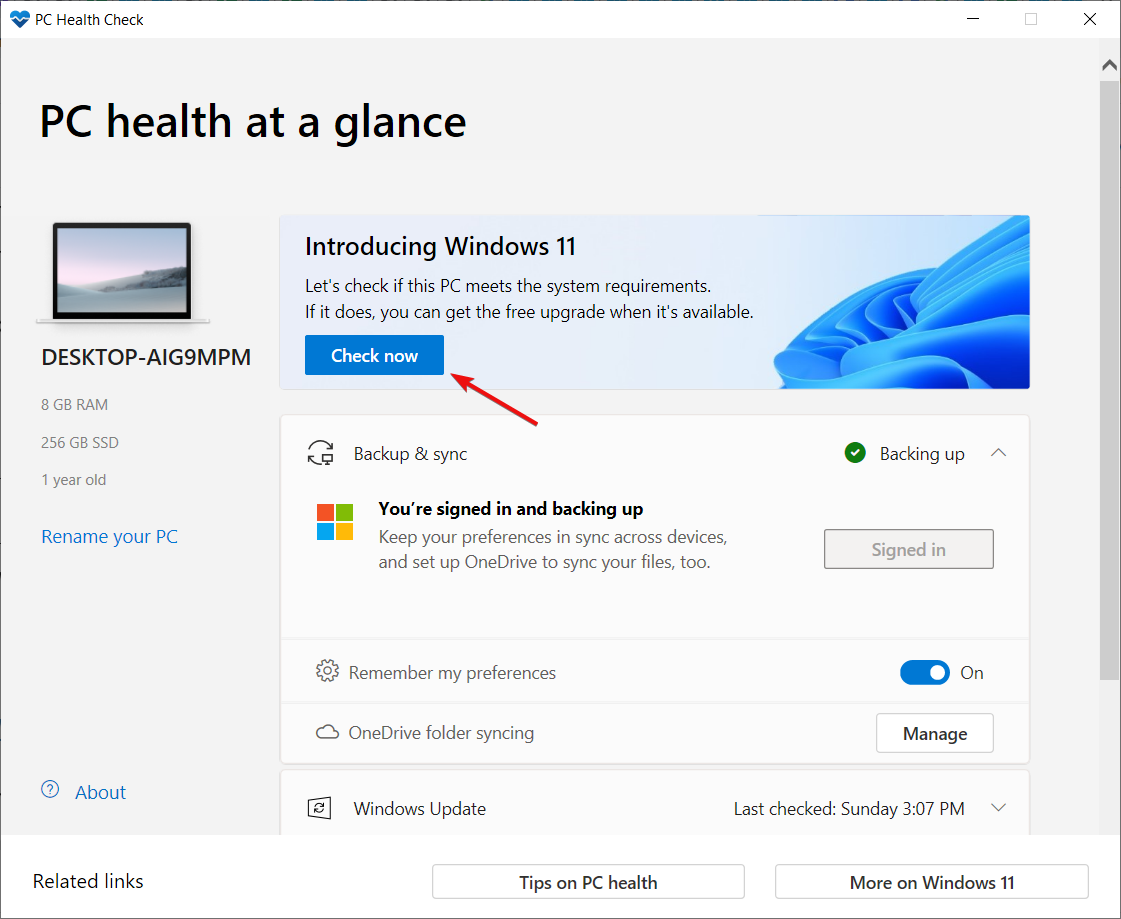

- 如果一切正常,您将收到此 PC 符合 Windows 11 要求的消息。如果没有,您将获得一个列表,您可以在其中看到需要改进的地方。
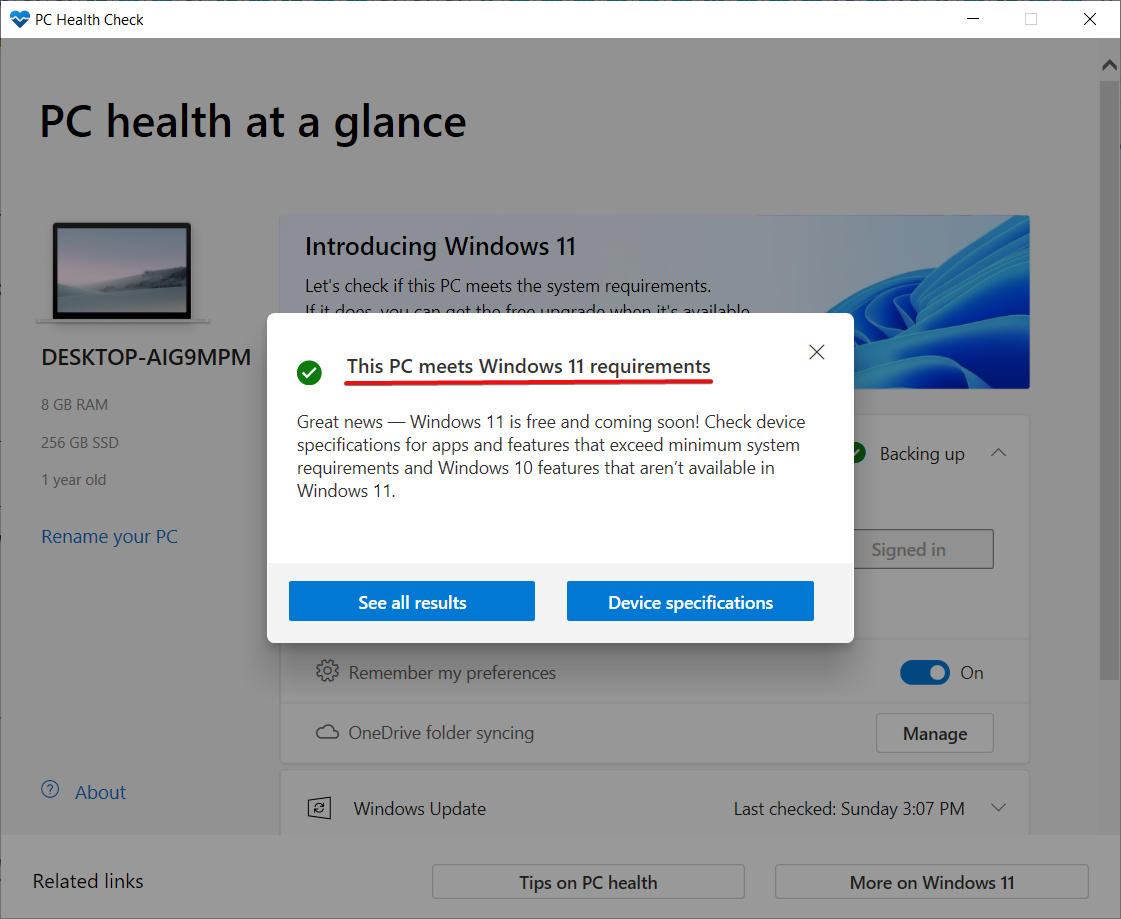

原创文章,作者:校长,如若转载,请注明出处:https://www.yundongfang.com/Yun139105.html

 微信扫一扫不于多少!
微信扫一扫不于多少!  支付宝扫一扫礼轻情意重
支付宝扫一扫礼轻情意重 